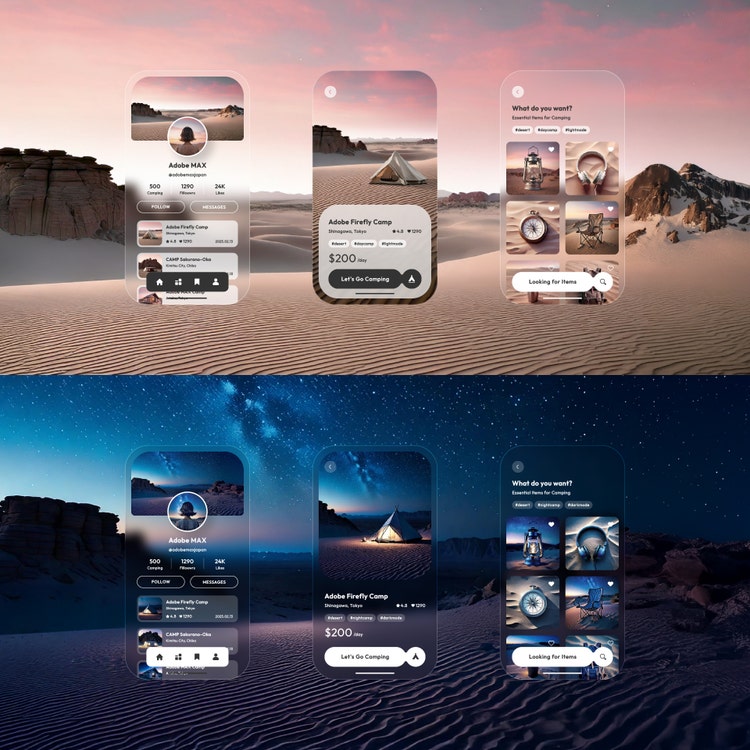スマートフォンひとつで、アイデアを形に。明日からすぐに使える Adobe Firefly モバイル版の実践的な使い方

この連載では、デザインの現場ですぐに役立つ Adobe Firefly の活用術をお届けします。今回は、ゲストライターとしてデザイナーの木村優子が、Adobe Firefly モバイル版を使ってアイデアを形にする方法をお届けします。
突然ですが、「アイデアを思いついた瞬間に、ビジュアルとして形にできたら」と思ったことはありませんか?そんな願いを叶えてくれるのが、Adobe Firefly モバイル版です。簡単なプロンプトを入力するだけで、AI が画像などを生成してくれるモバイルアプリです。
たとえば、手描きのラフを取り込んで構図のたたき台に活用したり、スマートフォンで撮影した風景からイメージ画像をつくったり、打ち合わせ中にクライアントへその場でアイデアを提案したり。こうしたスピード感と柔軟性が、モバイル版ならではの強みです。

この記事では、ラフスケッチから始める画像生成や、手元の画像からビジュアルを展開する手順などをご紹介します。まだスマートフォンをデザインに活用していないという方は、ぜひこの機会に試してみてください。
テキストから画像を生成する
Firefly モバイル版の使い方はとてもシンプルです。思いついたアイデアをテキストで入力するだけで、写真風やアート風のビジュアルをすぐに生成できます。
まずトップ画面から[テキストから画像生成]をタップし、[一般]→[縦横比]から希望の比率を選択します。続いて、[コンテンツの種類]から、[写真][アート][自動選択]のいずれかを選びます。

次に、プロンプト欄に生成したい内容を入力し、生成アイコンをタップします。
よりイメージに近い画像を生成するには、ディテール、色味、構図、視点、雰囲気などをできるだけ具体的にプロンプトに書き込むことがポイントです。言葉が思い浮かばないときは、ホーム画面下部の「ギャラリー」を参考にしてみてください。
今回は、「ベージュトーンの柔らかな風紋が手前に広がる、広角レンズで撮影した砂漠の風景。なだらかで丸みを帯びた岩々を背景に、1張の白いベル型テントが設置されている。全体的にコントラストは抑えられ、柔らかくエレガントな印象を与える。8K、フォトリアリスティック、ハイパーディテール」というプロンプトを使って画像を生成しました。「8K」「フォトリアリスティック」「ハイパーディテール」は、表現力を高めたいときに効果的なキーワードです。

ラフスケッチから画像を生成する
Firefly モバイル版を使えば、手描きのスケッチやラフをスマートフォンで撮影して、その構図を参照した画像を生成できます。輪郭や奥行きなどのバランスを明確に伝えられるため、イメージに忠実なビジュアルを作成したいときにぴったりの方法です。
今回は、「砂漠にテント」をイメージして描いたスケッチ(下の画像右)を参照画像として使用します。まず、スケッチをスマートフォンで撮影します。そして、Firefly モバイル版で、画面下部の[構成]をタップし、[画像を追加]から画像を選択します。[強度]は中央に設定し、[Photography]を選択します。

スケッチをもとに、同じ構成の 4 枚の画像が生成されました。あらかじめ構図を指定しておくと、よりイメージに近い画像を生成しやすくなります。

スケッチはラフであっても、丁寧に描いたぶんだけ Firefly がしっかりと応えてくれます。この工程を繰り返して、構図をブラッシュアップしていくことも可能です。アイデアを手描きで形にしたい方におすすめの使い方です。

スタイルを参照する
Firefly モバイル版では、特定の画像を参照して、その色味、テクスチャ、ライティングなどのスタイルを、生成する画像に自然に再現できます。たとえば、旅行先で撮影したお気に入りの風景の雰囲気を、生成画像に反映させたいときに便利です。気になる景色を見かけたら、スマートフォンに保存しておくと後から活用しやすくなります。
今回は、スマートフォンで撮影した風景写真(下の画像右)を参照画像に使用します。ツールバーを左にスワイプし、[スタイル]をタップします。続いて、[画像を追加]から参照したい画像を選択します。

参照画像のスタイルが反映された 4 枚の画像が生成されました。元の写真の雰囲気が忠実に再現されています。

生成塗りつぶしで不要な部分を削除する
生成された画像から不要な要素を取り除きたいときは、「生成塗りつぶし」機能を使うと便利です。砂漠の中にあるテント以外の要素を削除して、構図をよりすっきりと仕上げます。
画像をタップして、左上のメニューから[編集]→[生成塗りつぶし]を選択します。続いて、[削除]をタップし、不要な部分を指でなぞって選択します。細かい箇所は拡大しながら操作すると、より正確に指定できます。選択が完了したら、[削除]をタップします。

生成塗りつぶしによって不要な部分が削除され、代わりに砂漠の地表が自然に再現されました。気に入った画像は、[保持]→[ダウンロード]から保存できます。

構図を指定して生成したため、余白やレイアウトも整っており、テキストの配置も思い通りです。Web サイトのキービジュアルやバナーに活用できるビジュアルを、スマートフォンで簡単に作成できました。

手元の画像からアイデアを形にする
スマートフォンで撮影した写真に世界観を加えたり、既存の画像から複数のビジュアルパターンを試したいときは、[生成塗りつぶし]が便利です。今回は、先ほど生成したビジュアルをスマートフォン向けの画像に展開します。
まずは、トップ画面の[生成塗りつぶし]を選択し、[画像をアップロード]から編集したい画像を読み込みます。画像が表示されたら、画面下の[挿入]をタップし、追加したいエリアを指でなぞって選択します。続いて、プロンプト欄に「キャンプファイヤー」と入力して[生成]をタップします。

選択した場所に「キャンプファイヤー」が自然に生成されました。周囲の色味や影にもなじみ、違和感のない仕上がりです。

生成拡張で比率を変更する
続いて、スマートフォン向けの縦長へと変更します。画面左上のメニューから[拡張]を選択し、画面下部の[3:4]を選択します。プロンプト欄は空欄のまま[生成]をタップすると、AI が画像を自動的に上下の領域を生成してくれます。

縦長比率で 4 枚の画像が生成されました。表示された候補の中から気に入った画像を選び、[保持]をタップします。

背景を変更する
ここからは、さらに自由にアレンジを加えてみましょう。オブジェクトはそのままに背景だけを変更することで、画像の印象を大きく変えることができます。
まず、画面左上のメニューから[挿入]をタップします。続いて、画面下部の[背景]をタップすると、背景が自動で切り抜かれます。プロンプト欄に、「ジャングルの中、8K、フォトリアリスティック」と入力し、[生成]をタップします。

背景がリアルなジャングルに変わったことで、ビジュアルの印象が大きく変化しました。バナー用の素材から、簡単にスマートフォン用のビジュアルが作成できました。写真を見てアイデアがひらめいたときは、ぜひこの使い方を試してみてください。

背景生成の他の例
生成する背景次第でビジュアルの印象は大きく変化します。いくつか他の例も見てみましょう。まずは、「雪山、フォトリアリスティック」です。

季節がガラッと変わりました。アウトドアブランドの広告用ビジュアルのような世界観に仕上がりました。
次に、「SF、ハイパーディテール」です。

時空を超えた未来都市でのキャンプを再現してみました。3 枚目の画像では、テントが UFO のように飛んでいて、なんだかシュールな仕上がりになりました。
最後は、プロンプト「サイケデリックワンダーランド」です。

現実には存在しない幻想的な空間でのキャンプを表現してみました。キャンプファイヤーが消えたかと思いきや、よく見ると奥のほうでひっそりと灯っています。
おわりに
Firefly モバイル版の最大の魅力は、アイデアを思いついたその瞬間に形にできるスピード感と、場所を選ばず編集を進められる柔軟性にあります。スマートフォンひとつで、これまでの制作プロセスに新しい可能性が広がります。
この記事が、あなたのものづくりのきっかけやヒントになれば幸いです。